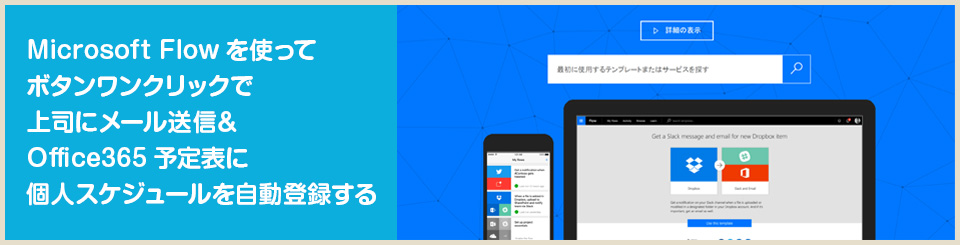
Microsoft Flowは「IFTTT(イフト)」のようなWebサービス連係Webサービス。
たとえば、あるアプリに動きがあったら別のアプリでプッシュ通知を送る、アプリ間でファイルを同期させる、あるアプリのデータをデータベースに保存するといった作業を自動化して「Flow」としてツール化して利用できます。
https://flow.microsoft.com/ja-jp/
ざっくり言うと動き的にはLogic Appsとほぼ同じ。
ですが、Logic AppsはAzureのサブスクリプションが必要なのに対して、Microsoft FlowはOffice365のアカウントがあれば利用できますのでLogic Appsより試しやすいかなーと思います。
上記に「Microsoft FlowはOffice365のアカウントがあれば利用できます」と記載しましたが、Microsoft Flowは個人MSアカウントで利用可能とのこと。
@nori790822 ですです。個人用 MS アカウントで利用可能っす! https://t.co/Bq3VBrkoBK
— Ahf(Tomoyuki Obi) (@twit_ahf) 2016年11月30日
@twit_ahf さん、ご指摘ありがとうございました!!m(_ _)m
今回はこのMicrosoft Flowを使って「在宅勤務にしたい日に(モバイルアプリの)ボタンワンクリックで上司にメール送信&Office365予定表にも個人スケジュールとして在宅勤務を登録する」という、ピタゴラ○イッチ的な仕組みを作ってみました。
ポイントは「ボタンのワンクリックであとは全自動」なところです。
…仕組み自体はとても簡単にできますが、会社によってはこの方法はものすごく怒られると思われますので、ご利用は自己責任でお願いします!m(_ _)m
今回やること
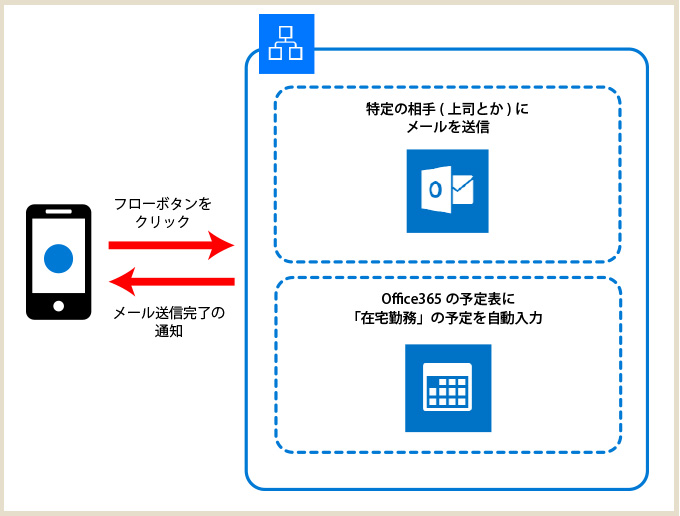
人間が操作するのは「モバイルアプリのボタンをクリックする」だけ。
あとは自動で以下の操作をやってくれます。
- 指定したメールアドレス(上司など)にメール送信
- Office365の予定表に個人予定「在宅勤務」を入力
- メール送信が完了したことをスマホに通知
ちなみに、メール内容もMicrosoft Flowに含めているので書く必要ありません。
モバイルアプリをダウンロードする
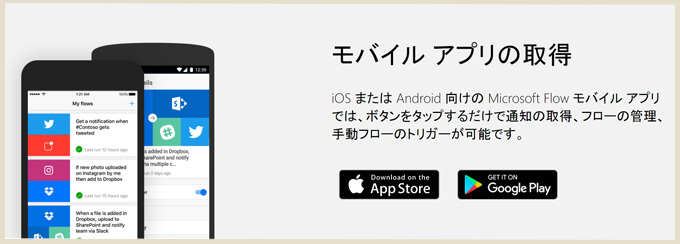
今回の仕組みでも使用する「モバイル用のフローボタン」ですが、これはMicrosoft Flowのアプリをダウンロードすれば該当のアカウントにログインするだけで利用できます。
以下からダウンロードしておいてください。
Microsoft Flowを作成したアカウントでログインしておきます。
ちなみに、このアプリでMicrosoft Flowを新規作成することもできます(テンプレートを使用)
実際にMicrosoft Flowで仕組みを作ってみる
https://flow.microsoft.com/ja-jp/ にアクセス。
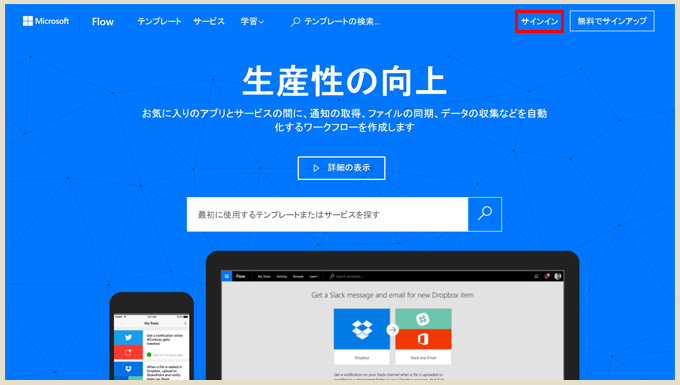
上部の赤枠内「サインイン」をクリック。サインインします。
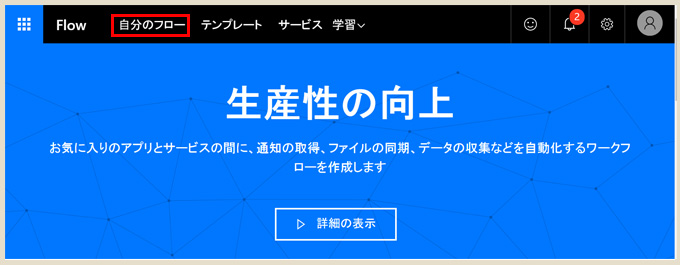
赤枠内の「自分のフロー」をクリック。
今回はテンプレートを使わずに作成するので開いた画面の上部にある「一から作成」をクリック。
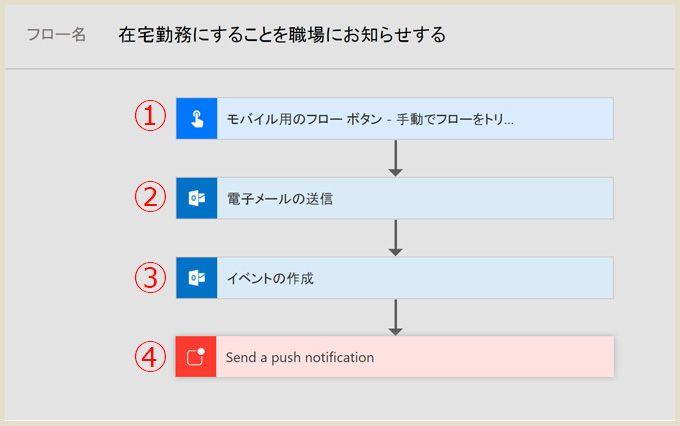
今回作る全体の流れ。
Microsoft Flowはフロー名を自分でつけることができます。
1:モバイル用フローボタン
この部分はデフォルトのままで特に設定しなくてOK。アプリ側でうまいことやってくれますw
2:電子メールの送信
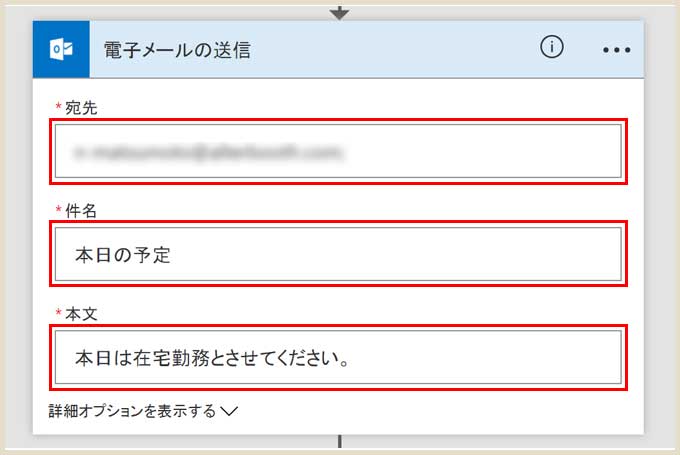
宛先にはメール送信したい人のメールアドレスを入力。
件名、本文に入れた内容がメールとして送信されます。日本語が入力出来るので便利!
3:イベントの作成
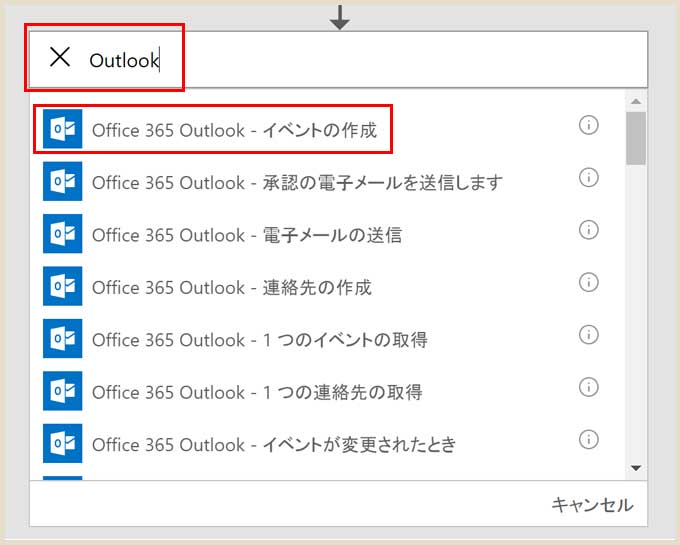
office365の予定表にスケジュールを追加したいので「Outlook」で検索して「office365 Outlook – イベントの作成」を選択。
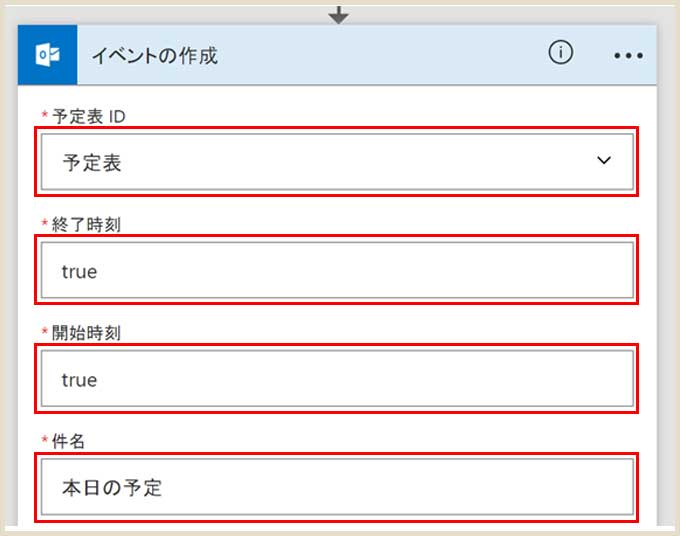
入力項目はこのような感じで。
中盤の項目に「Content」とあるので、その部分に「在宅勤務」と入れておきます。(詳細がわかればいいのでお好みで)
4:Send a push notification
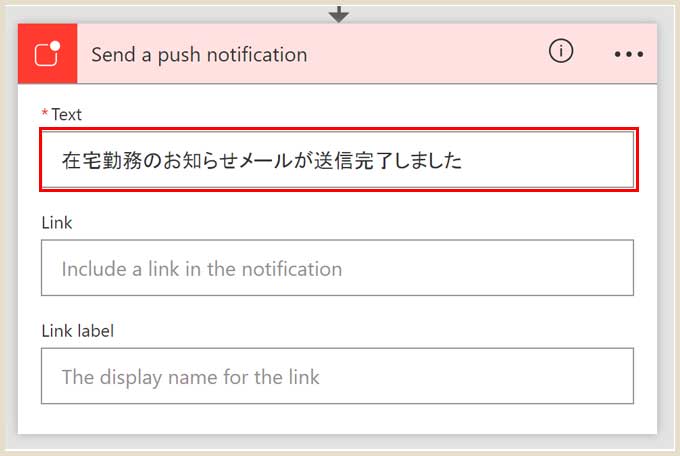
スマホに通知を出す部分。赤枠内に通知内容がわかりやすいような文章を入力しておきます。
これで完成!保存しておきます。
実際に試してみる
モバイルアプリを確認します。
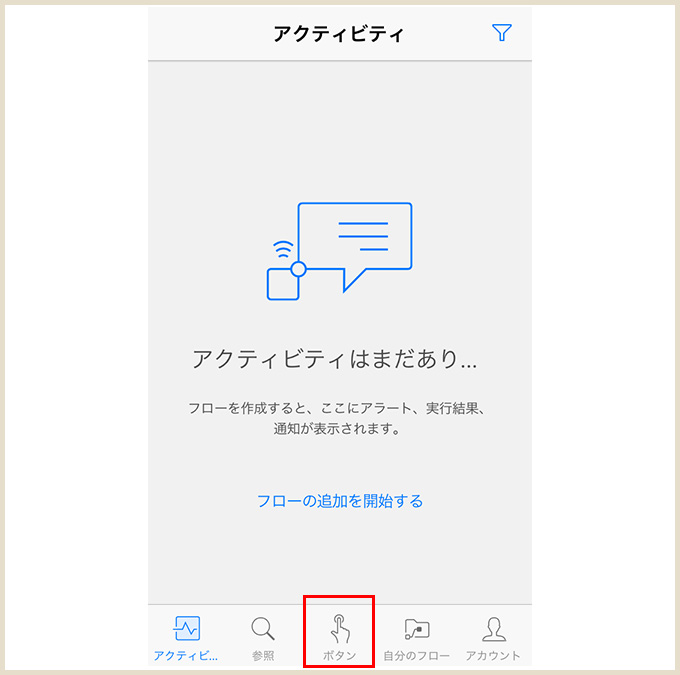
ボタンをクリック。
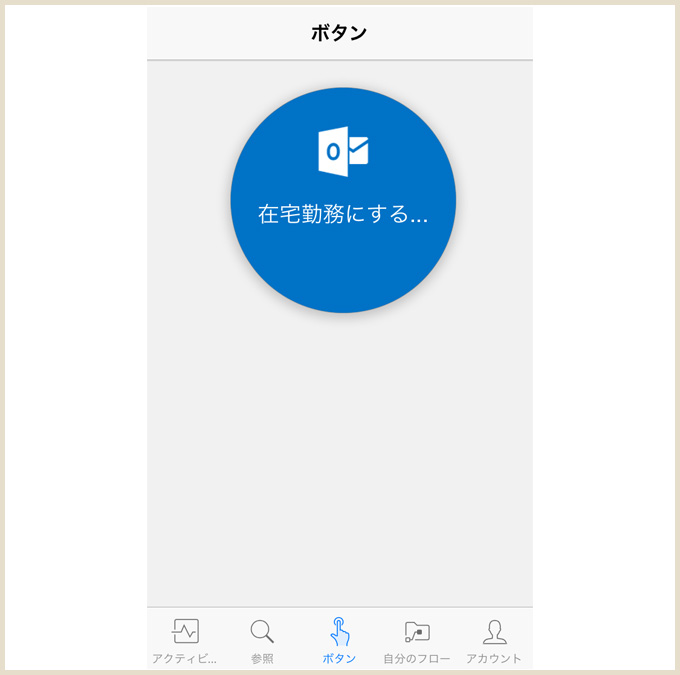
フロー名のついたボタンが表示されていますので、ポチッとクリック。
これだけの操作で、先ほど作成したMicrosoft Flowの一連の流れが実行されます。
このとき、Flowの画面を見ているとリアルタイムで実行されるのが見れるのでおもしろいですよw
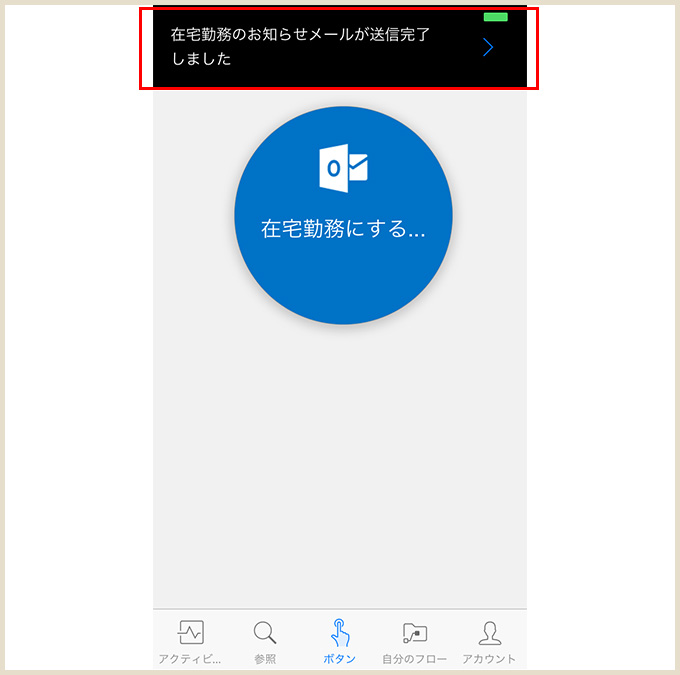
スマホに通知がきちんと出ました。
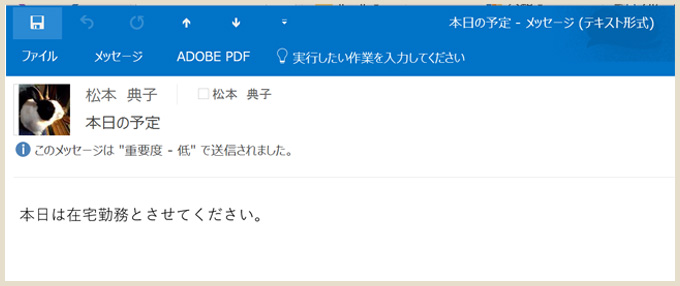
メールも設定した内容で送信されました。(今回は自分のメアドに送信)
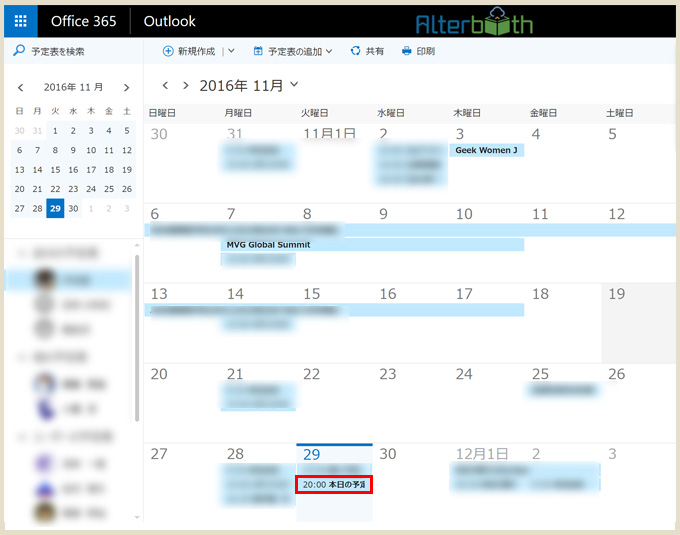
office365の予定表も確認します。該当のスケジュールが追加されています。
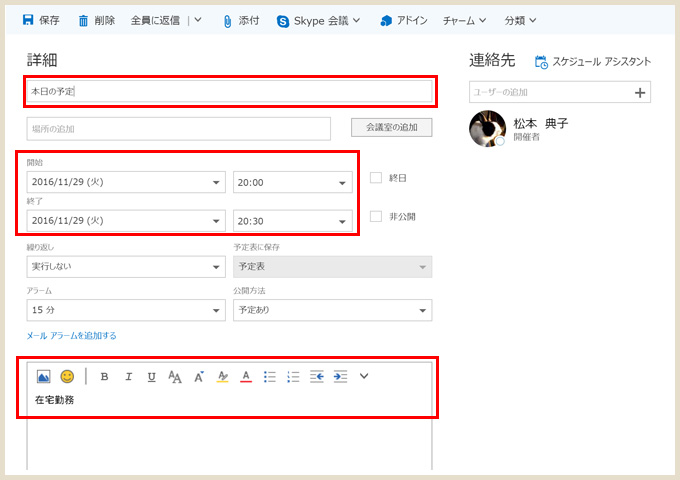
予定の詳細もきちんと入っています。
最後に
今回は「上司に”今日は在宅勤務にする”というメールを送信する」というテンプレートを元にして作成しています。
従来であれば、モバイルアプリのボタン部分や認証方法を作る必要があったのに、コネクターをつないで認証していくだけでできてしまうお手軽さ、とっても面白いなーと。
Microsoft FloにはLogic Appsよりもテンプレートが充実していて、実務でも使えそうなものが多くあるなという印象。
そしてFlowの方が若干使いやすいなと感じました。
真面目に使えば業務を手助けする仕組みがラクラクできますので是非試してみてください!